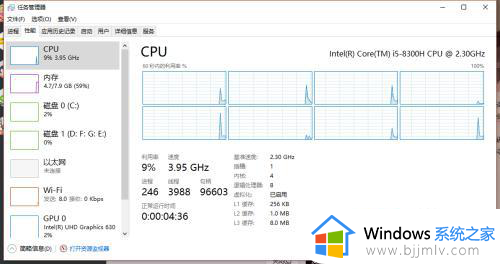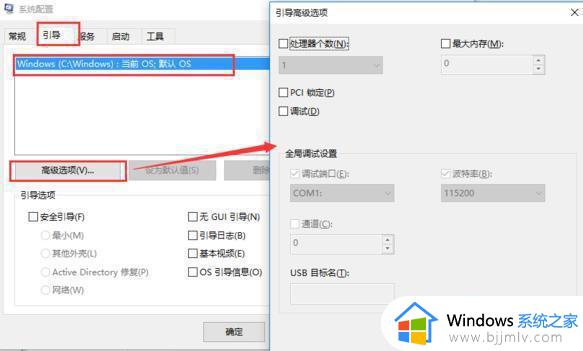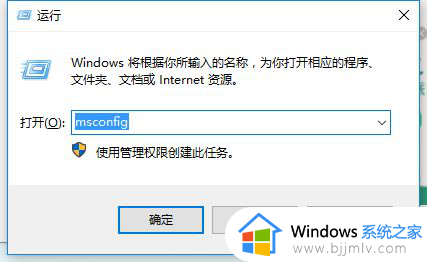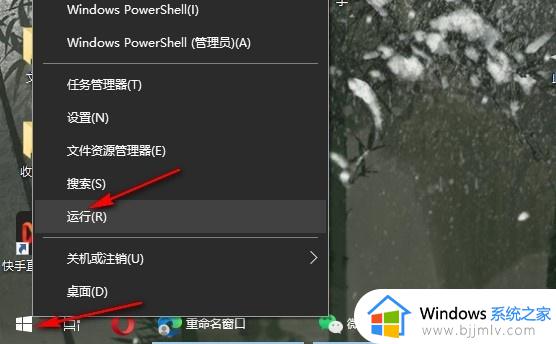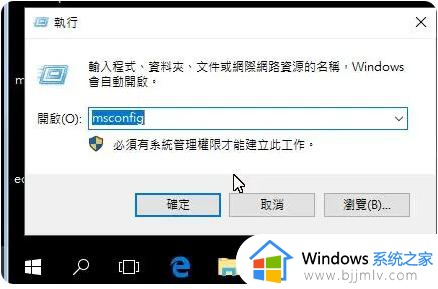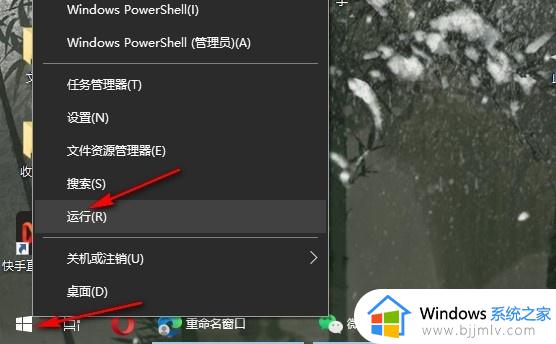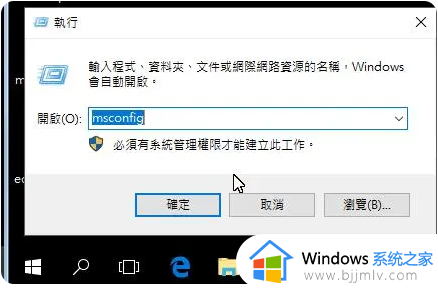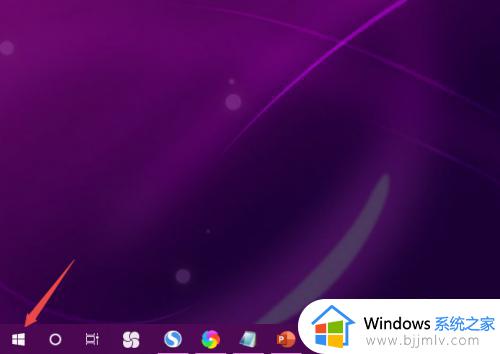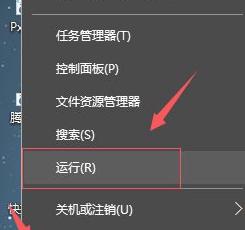win108g内存只有3.98g可用怎么解决 win10内存8g显示3.98g可用如何处理
如何很多用户使用的win10电脑都普遍选择8g运行内存,也能够满足用户的日常需求,较少程序运行卡顿的情况出现,然而有用户在启动win10系统之后,却发现内存8g的电脑却只显示3.98g可用内存,对此win108g内存只有3.98g可用怎么解决呢?以下就是小编带来的win10内存8g显示3.98g可用如何处理。
具体方法:
方法一:
1、Windows键+R打开msconfig,再点“引导”,再点“高级选项”。
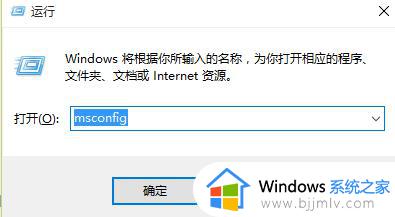
2、将处理器个数改为4,最大内存设为你要的内存,然后点“确认”。
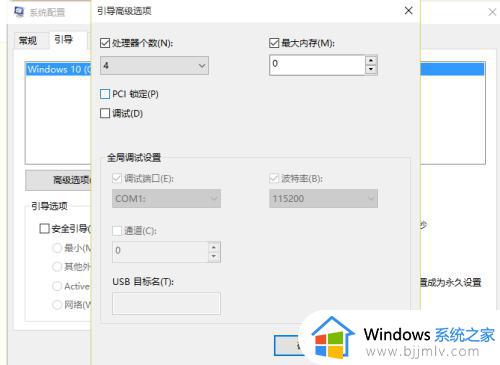
3、回到“引导页”,再点“应用”,弹出窗点“是”。
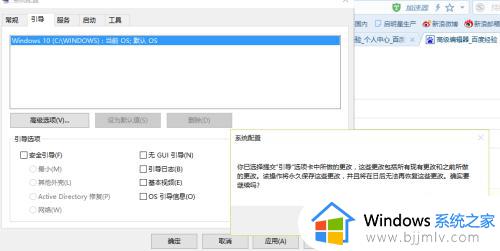
4、再点“引导页”的“确认”。
5、最后重新启动电脑。
方法二:
如果方法一不行,就将内存条换卡槽,内存大的放在自带内存条的位置,在查看“我的电脑”的属性,如果不对,在用方法一,重启,重启后还是不行,就可能是内存条的问题,建议问买家,申请退换货了。
上述就是小编给大家带来的win10内存8g显示3.98g可用如何处理了,碰到同样情况的朋友们赶紧参照小编的方法来处理吧,希望本文能够对大家有所帮助。